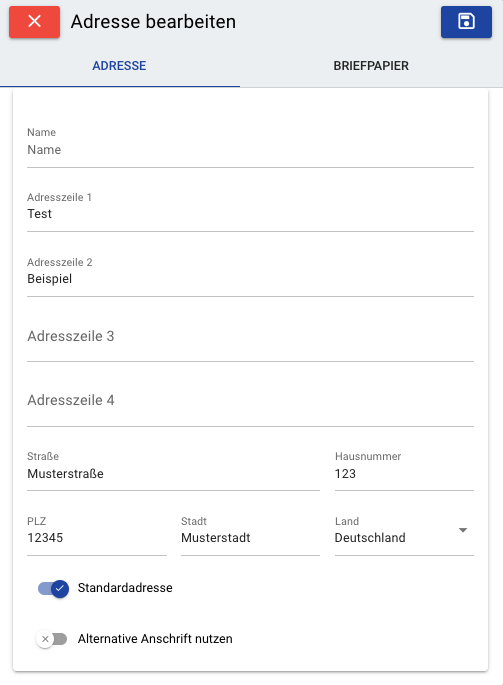Wo bearbeite ich meine Einstellungen?
Die Verwalterdaten, oder auch Einstellungen, tauchen immer wieder an verschiedenen Stellen auf. Das hier hinterlegte Logo wird zum Beispiel im Wohnungsübergabeprotokoll eingefügt, während die hinterlegten Stammdaten im "Kleingedruckten" einer E-Mail angezeigt werden.
Dieser Artikel bietet einen Überblick über die Verwalterdaten. Um Näheres über die entsprechenden Funktionen zu erfahren, rufen Sie gerne die entsprechenden unten verlinkten Artikel auf, welche diese Themen näher behandeln.
Wählen Sie oben rechts im Menü den Punkt Einstellungen aus.

Nun können Sie Ihre Verwalterdaten bearbeiten.
Dabei gibt es verschiedene Reiter, welche wir hier einmal durchgehen.
- Verwalter
- Versand & Briefpapier
- Portal & Ticket
- ETV
- Buchhaltung
- Verbrauch
- Zusatzleistung
- Objektbegehung
- Objektgruppen
Verwalter
Daten, welche hier eingetragen werden, werden an verschiedenen Stellen Übernommen- zum Beispiel im Schriftverkehr und im Mieterportal. Diese Angaben dienen also vor allem der Information zum eigenen Unternehmen in der Kommunikation.

- Ihre Unternehmensdaten: Diese Angaben werden z.B. in Serienbriefe oder E-Mails übernommen.
- Aufsichtsratsvorsitzende: Diese Angabe wird in die Fußzeile von Briefen übernommen. Wenn das Feld nicht ausgefüllt wird, wird die Information ausgeblendet.
- Bankkonten: Hier wird das Bankkonto der eigenen Verwaltung hinterlegt. Dieses wird z.B. für die Überweisung der Verwaltervergütung herangezogen. Wichtig ist, dass ein "gültig ab"-Datum eingetragen wird und dass der Haken bei "für Zahlung verwenden" gesetzt wird.
Versand & Briefpapier
Hier können weitere Einstellungen getätigt werden, welche sich auf den Versand von Briefen und E-Mails auswirken.

Adressen: Es können beliebig viele Adressen angegeben, zum Beispiel bei verschiedenen Firmensitzen. Eine der Adressen wird dabei als Standardadresse markiert.
Diese Adressen werden bei Briefen mit angedruckt.
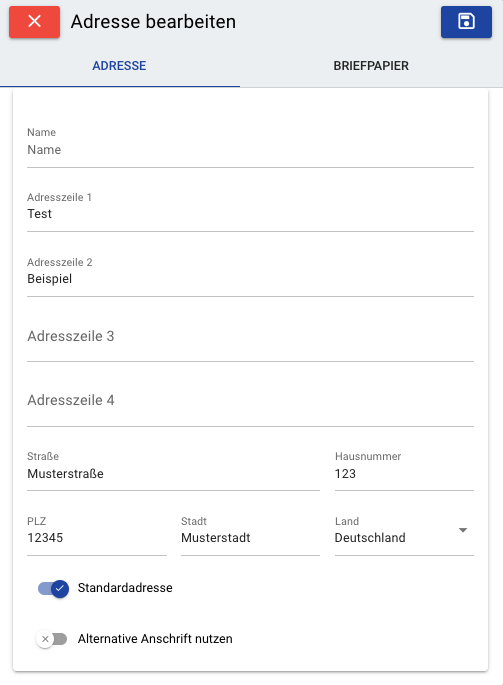
Briefpapier: Das Briefpapier erreichen Sie über die Adressen. Sie können pro Adresse, welche Sie bearbeiten, Briefpapier hinterlegen.
Wird keines hochgeladen, werden die Angaben aus den Verwalterdaten verwendet. Dabei kann entschieden werden, welche Informationen ausgeblendet werden sollen.
Testen Sie gerne verschiedene Kombinationen und lassen Sie sich eine Vorschau anhand Ihrer bereits erstellten Serienbriefe anzeigen.

- Firmenlogo: Dieses Logo wird im Schriftverkehr ausgegeben. Außerdem wird es im Login sowohl für Verwalter als auch Mieter und Eigentümer angezeigt und erscheint auch beim Arbeiten auf easimo über dem Menü.
- Briefversand: Diese Einstellungen wirken sich auf den Versand via E-Post aus.
- E-Mails: Hier wird die Absender-Mailadresse hinterlegt. Diese wird für ausgehende Nachrichten aus dem System verwendet und muss zuvor in den Diensten angebunden werden.
Portal & Ticket
Diese Einstellungen wirken sich auf die Kommunikation mit Mietern und Eigentümern aus.

- Portal: Hier kann eingestellt werden, welche Funktionen Mieter und Eigentümer in ihren jeweiligen Portalen sehen und entsprechend verwenden können.
- Eigentümer:
- Mitteilungen: Es kann auf Mitteilungen, welche ein gesamtes Objekt betreffen, zugegriffen werden. Eigentümer können diese Nachrichten nur lesen und nicht erstellen.
- Vorgang melden: Es können Vorgänge erstellt werden, welche dem Verwalter in Form von Tickets überstellt werden. dies können z.B. Schadensmeldungen oder Hinweise bezüglich des Objekts sein.
- Tickets: Hier können selbst erstellte Tickets und Tickets, welche für alle Eigentümer dieses Objekts freigegeben wurden, überprüft werden. Der Status kann verfolgt werden und der Verwalter kann via Chat kontaktiert werden.
- WEG-Eigentümerversammlung: Hier können Informationen zu kommenden ETVs gesichtet werden. Außerdem können Protokolle und Dateien vergangener ETVs abgerufen werden.
- WEG-Beschlussanträge: Es können Beschlussanträge gestellt werden, welche dem Verwalter vorgelegt werden. Diese Beschlussanträge können vom Verwalter direkt abgelehnt oder bearbeitet und in eine ETV übernommen werden.
- Dokumente: Hier kann auf alle Dokumente zugegriffen werden, welche für einen selbst freigeschaltet wurden- z.B. Abrechnungen.
- Eigentümerprofil: Hier können z.B. die eigenen Kontaktdaten oder Einstellungen zur Kontaktaufnahme geändert werden.
- Verbrauchswerte: Hier kann auf eine Übersicht aktueller Verbrauchswerte zugegriffen werden.
- Hausverwaltung: Hier können die Daten der Hausverwaltung gesichtet werden. Neben den Kontaktinformationen des eigenen Sachbearbeiters finden sich hier auch die Notfallkontaktdaten von hinterlegten Dienstleistern.
- Mieter:
- Mitteilungen: Es kann auf Mitteilungen, welche ein gesamtes Objekt betreffen, zugegriffen werden. Mieter können diese Nachrichten nur lesen und nicht erstellen.
- Vorgang melden: Es können Vorgänge erstellt werden, welche dem Verwalter in Form von Tickets überstellt werden. dies können z.B. Schadensmeldungen oder Hinweise bezüglich des Objekts sein.
- Tickets: Hier können selbst erstellte Tickets und Tickets, welche für alle Mieter dieses Objekts freigegeben wurden, überprüft werden. Der Status kann verfolgt werden und der Verwalter kann via Chat kontaktiert werden.
- Dokumente: Hier kann auf alle Dokumente zugegriffen werden, welche für einen selbst freigeschaltet wurden- z.B. Abrechnungen.
- Mieterprofil: Hier können z.B. die eigenen Kontaktdaten oder Einstellungen zur Kontaktaufnahme geändert werden.
- Hausverwaltung: Hier können die Daten der Hausverwaltung gesichtet werden. Neben den Kontaktinformationen des eigenen Sachbearbeiters finden sich hier auch die Notfallkontaktdaten von hinterlegten Dienstleistern.
- Eigentümer:
- Tickets: Es kann eingeschränkt werden, wie viele Tickets eine Person an den Verwalter senden darf. Außerdem können Standardeinstellungen dazu gemacht werden, wer bei einem neuen Ticket kontaktiert wird. Wenn ein Verwalter ein neues Ticket anlegt, kann im jeweiligen Ticket eine abweichende Einstellung getroffen werden- etwa, wenn die Mieter ausnahmsweise nicht kontaktiert werden sollen.
ETV
Hier kann eingestellt werden, wessen E-Mail in der Vollmacht einer ETV verwendet werden soll:
- Technischer Sachbearbeiter
- Versammlungsleiter
- Individuelle E-Mailadresse

Buchhaltung
Diese Einstellungen wirken sich auf verschiedene Bereiche der Buchhaltung aus.

Rechnungsmanagement: Hier kann eine Mailadresse hinterlegt werden, welche für den Rechnungseingang verwendet wird. Wenn eine Rechnung an diese Mailadresse zugestellt wird, übernimmt easimo die Rechnung automatisch in das Rechnungsmanagement und liest sie aus.
Um die Mailadresse hier zu hinterlegen, muss sie zuvor über die Dienste angebunden werden. Es sollte außerdem eine Mailadresse hinterlegt werden, welche ausschließlich für den Rechnungseingang verwendet wird.
Außerdem kann eine Kategorie für Rechnungen hinterlegt werden. Diese wird in Rechnungen, welche per Mail eingehen, und in manuell angelegte Rechnungen übernommen.
Für generierte Mahnschreiben kann ebenfalls eine Kategorie hinterlegt werden.
Kategorien helfen dabei, Dokumente zu ordnen und zu finden.
Sollstellung: Der Standard für den Zahlungsintervall kann festgelegt werden. Dieser wird in alle neuen Miet- und Eigentumsverhältnisse übernommen, kann dort pro Verhältnis aber noch einmal übersteuert werden.
- 4-Augen-Prinzip: Das 4-Augen-Prinzip kann hier aktiviert oder deaktiviert werden. Ist es aktiviert, dann werden Rechnungen ab einem selbst gewählten Betrag einem zweiten Sachbearbeiter zur Kontrolle vorgelegt.
- Rechnungsprüfer: Jede Rechnung, welche automatisch über die Rechnungsmailadresse in das Rechnungsmanagement übernommen wird, muss gegengeprüft werden, bevor sie gebucht wird. Ist kein Objekt zugeordnet, werden entsprechende Rechnungen dem hier hinterlegten Sachbearbeiter zugeteilt.
- Mahnung Ansprechpartner: Es kann gewählt werden, wer als Ansprechpartner in einer Mahnung angedruckt wird: Der technische Sachbearbeiter, der buchhalterische Sachbearbeiter oder der aktuelle Nutzer, also derjenige, der die Mahnung erstellt und verschickt.
- Nummernkreise für Rechnungen: Sie können festlegen, wie die Rechnungsnummern der Ausgangsrechnungen, welche Sie über easimo erstellen, aufgebaut sein sollen.
Sie können dabei das Format frei wählen und auch die Anzahl an Zeichen anpassen- zum Beispiel können Sie auch den Nummernkreis JJMM-CCC-PPPP angeben.
Dabei stehen die Buchstaben für Folgendes:
- P: Präfix - hier wird das Präfix angewandt, welches Sie in der unteren Zeile angeben. Wenn Ihr Präfix aus drei Zeichen besteht, tragen Sie hier drei Ps ein.
- JJJJ oder JJ: Jahr - hier wird automatisch das betreffende Jahr eingefügt
- MM: Monat - hier wird automatisch der betreffende Monat eingefügt
- C: Counter - hier wird ab dem Zählerstart, welchen Sie in der untersten Zeile festlegen, aufwärts gezählt.
Der Zähler setzt sich in jedem Jahr wieder zurück.
Der hier vergebene Nummernkreis wird bei der Verwaltergebührenabrechnung auf dem Dokument angezeigt.

Verbrauch
Hier bieten wir Ihnen eine Übersicht bestimmter Daten. Sie können diese eingrenzen und filtern.

Objektbegehung
An dieser Stelle können Standardeinstellungen für die Checkliste der Objektbegehung vorgenommen werden. Sie können sich Ihre eigene Vorlage einrichten, welche dann in jede neue Objektbegehung automatisch übernommen wird.
In jeder individuellen Objektbegehung kann diese Checkliste natürlich noch einmal angepasst werden, zum Beispiel, wenn das betreffende Objekt keinen Aufzug hat und dieser Punkt daher entfällt.

Objektgruppen